Cómo cambiar la función del interruptor de silenciamiento del iPad

Su iPhone o iPad tiene un interruptor físico en un costado, que puede usarse para silenciar el dispositivo para que no se moleste mientras usted Está tratando de trabajar, dormir o en un cine.
A decir verdad, este cambio es genial, y es desafortunado que más fabricantes de dispositivos no los incluyan en sus productos. Es molesto tener que desbloquear el teléfono y silenciar el volumen a través de la interfaz del software. ¿Por qué no dejar que las personas simplemente activen un interruptor para silenciar sus dispositivos?
En su iPad, sin embargo, puede designar este interruptor para bloquear la orientación de la pantalla de su iPad, si así lo desea. De esa manera, cuando estés leyendo en el iPad de lado en la cama, no intentará entrar en modo paisaje.
Recuerda, esto solo funciona en el iPad. Generalmente, no necesita preocuparse por bloquear la rotación de su pantalla en un iPhone, y aun así, puede hacerlo utilizando el botón derecho en el Centro de control.
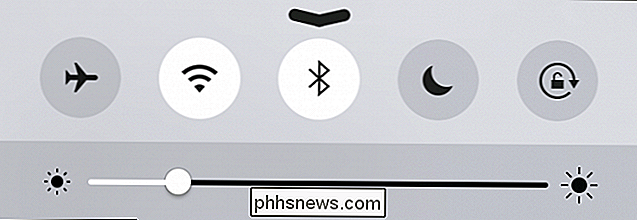
La única forma de bloquear la orientación de la pantalla en iPhone es use el Centro de control.
Para cambiar la función del interruptor lateral y luego en el iPad, primero abra la Configuración y luego toque la categoría "General". Ahora, debería ver una opción para "Usar el interruptor lateral a", ya sea para silenciar el dispositivo o bloquear la rotación de la pantalla.
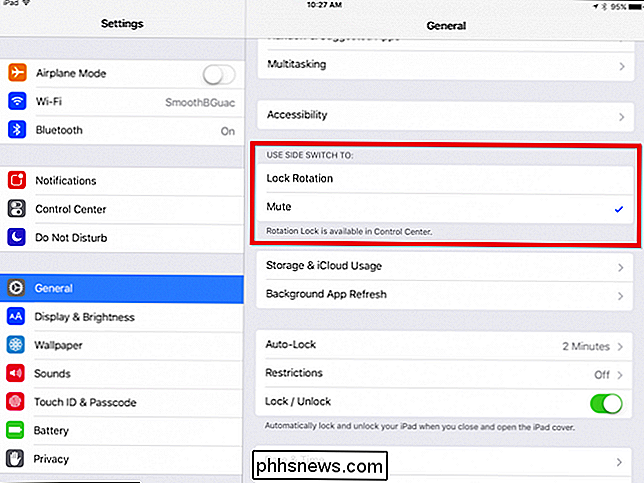
Cuando el interruptor lateral está configurado para silenciar el dispositivo, puede decirlo porque lo mostrará en la pantalla cuando usted lo enciende y apaga.
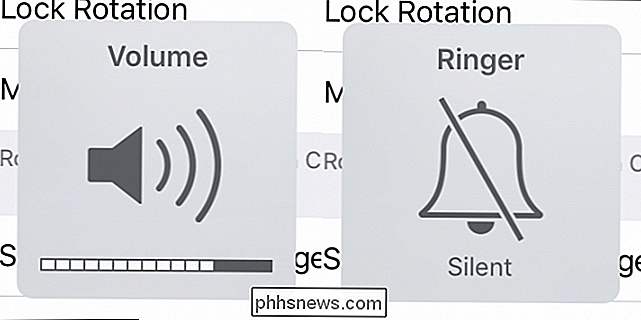
Sin embargo, el bloqueo de rotación no le dará ninguna indicación sobre su estado. Solo indicará que la función está configurada para bloquear la rotación de la pantalla.
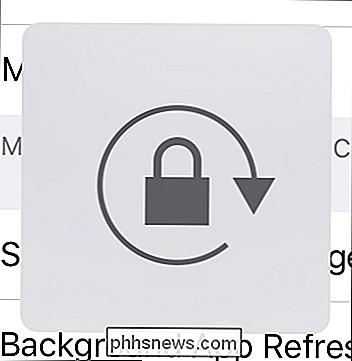
El indicador en pantalla no es de mucha ayuda en cuanto al estado del bloqueo de rotación.
Para averiguar si la orientación está bloqueada, simplemente rote su iPad para ver si la pantalla sigue el juego. Si no, entonces es seguro asumir que está bloqueado. Alternativamente, puede abrir el Centro de control (deslizar hacia arriba desde el borde inferior) y ver si el botón de bloqueo de rotación está activado.
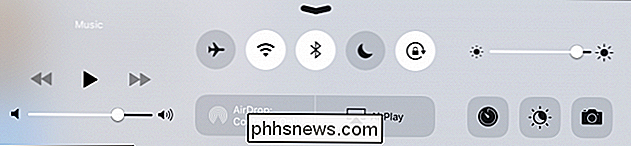
Aquí, en nuestro iPad, el bloqueo de rotación está activado.
Eso es todo. Ahora puede cambiar fácilmente el propósito de su interruptor lateral si desea funcionar como un botón de silencio o bloqueo de rotación. Ahora también sabe cómo volver a cambiarlo si de alguna manera accidentalmente lo alteró en la configuración en un momento u otro.

Benchmarked: ¿Cuál es el mejor formato de compresión de archivos?
Es hora de comprimir algunos archivos, entonces, ¿qué formato usas? Zip, RAR, 7z, o algo más? Realizamos algunos puntos de referencia para determinar qué formato proporciona la compresión máxima. La relación de compresión no es el único factor, por supuesto. Algunos de estos formatos son simplemente más fáciles de usar porque están integrados en los sistemas operativos de escritorio, mientras que otros requieren software de terceros.

Cómo personalizar las viñetas en una lista con viñetas en Word
De manera predeterminada, las viñetas circulares negras simples se usan al crear listas con viñetas. Sin embargo, puede personalizar sus listas con viñetas. Le mostraremos cómo cambiar el símbolo utilizado como viñetas en la lista y cómo cambiar el color de las viñetas. NOTA: Utilizamos Word 2016 para ilustrar esta función.



